Настройка триггера «Новые активы» в Zapier
Добро пожаловать в наше пошаговое руководство по настройке триггера «Новые активы» через Zapier для нашей платформы SaaS. Эта функция позволяет автоматизировать рабочий процесс, перепрофилируя текст, аудио и видеоконтент в публикации в социальных сетях и другие форматы. Следуйте этим инструкциям, чтобы интегрировать этот мощный инструмент в свою повседневную деятельность.
Шаг 1: Вход в систему
Доступ к странице входа
– Перейдите на домашнюю страницу нашей платформы SaaS.
– Нажмите кнопку «Войти», обычно в правом верхнем углу.

Введите свои учетные данные
- Введите свое имя пользователя и пароль в соответствующие поля.
- Нажмите «Войти», чтобы получить доступ к панели управления.
Шаг 2. Доступ к панели мониторинга
Навигация по информационной панели
- После входа в систему вы будете перенаправлены на панель управления, где отображаются ваши проекты и действия.
- Нажмите «Настройки», там находится ваш ключ API.

Настройки рабочей области
– Найдите значок настроек, часто в правом верхнем углу или в меню боковой панели.
– Нажмите «Настройки» или «Настройки рабочего пространства».
Шаг 3. Получение ключа API
Доступ к настройкам API
– В настройках рабочей области выберите вкладку или раздел «API».
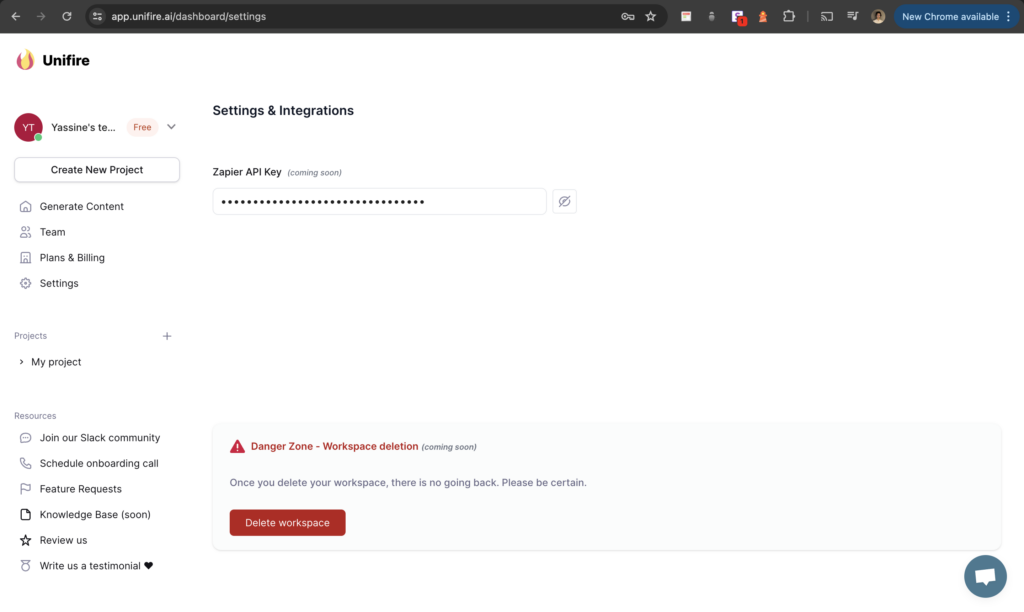
Скопируйте свой ключ API
– Скопируйте ключ API, щелкнув поле «Ключ API». После успешного завершения вы увидите зеленую подсказку с надписью «Скопировано!».
Интеграция с Zapier
Настроить Зап
- Откройте Zapier и выберите «Сделать Zap».
- Найдите и выберите Unifire.
Выберите триггер
- Выберите триггер «Новые активы».
- Нажмите «Сохранить + Продолжить».
Проверять подлинность
- Вставьте ключ API в поле аутентификации Zapier.
- Выполните все дополнительные шаги аутентификации.
Проверьте триггер
– Выполните проверку, чтобы убедиться в правильной работе триггера.
Продолжить настройку Zap
– Настройте свой Zap с желаемыми действиями, которые будут выполняться при обнаружении новых активов.
Благодарим вас за то, что вы следовали нашему руководству по настройке. Если у вас возникнут какие-либо проблемы или возникнут вопросы, обратитесь к разделу часто задаваемых вопросов или обратитесь в нашу службу поддержки за помощью.

